
¿El teléfono Samsung sigue reiniciándose? Averigüe rápidamente las razones y resuélvalas

Nada parece más decepcionante que ver cómo tu teléfono Samsung sigue reiniciándose. Como se conoce por el lenguaje de desarrollo Android , este problema de reinicio aleatorio es inmensamente común. Sin embargo, cuando sucede, seguramente no es algo agradable, solo frustraciones, como se puede llamar.
Afortunadamente, esta guía lo guiará a través de las razones comunes por las que su dispositivo Samsung puede seguir reiniciándose y las soluciones que ayudan. Así que, echa un vistazo.

Parte 1: ¿Por qué mi teléfono/tableta Samsung sigue reiniciándose?
Parte 2: Cómo recuperar datos del teléfono Samsung que se reinicia continuamente
Parte 3: Cómo arreglar un reinicio/reinicio constante en la tableta/teléfono Samsung
¿Tu teléfono Samsung se reinicia una y otra vez? ¿Cuál podría ser la razón? Bueno, el problema en sí es bastante molesto y puede afectar negativamente el cariño que tiene por su tableta Samsung, lo que seguramente es una pena ya que el dispositivo de la tableta es un dispositivo ordenado que brinda placer cuando lo usa.
Su teléfono Samsung puede seguir reiniciándose debido a las siguientes razones:
1. Daño del hardware del teléfono: Si hay algún daño en el componente de su teléfono, como la pantalla, podría provocar un reinicio continuo.
2. Un fallo del software o de una aplicación de terceros: Si has descargado una aplicación que no está autorizada y no es compatible con tu dispositivo, puede hacer que se reinicie repetidamente.
3. Una batería suelta: En la mayoría de los casos, esto sucede con los dispositivos con una batería extraíble. Por lo tanto, el culpable del reinicio del dispositivo Samsung podría ser una batería suelta.
Estas son solo algunas de las razones por las que su dispositivo Samsung se reinicia una y otra vez. Sigue leyendo para saber cómo solucionar el problema.
Antes de que pueda comenzar a solucionar el problema de que Samsung se reinicie continuamente, debe asegurarse de que sus datos estén seguros restaurándolos desde el dispositivo. Y para hacer eso, este software de extracción de datos de Android rotos es lo que debe elegir. Esta herramienta te ayudará sin importar la situación, y recuperarás tus datos de tu dispositivo roto en minutos.
Tenga en cuenta que, actualmente, este software es compatible con Samsung Galaxy S6 / S5 / S4, Samsung Galaxy Note 5 / Note 4 / Note 3 y Samsung Galaxy Tab Pro 10.1. Mejorará en el futuro.
Puede descargar este Android programa de extracción de datos.
Estos son los pasos simples para recuperar datos de su dispositivo Samsung que siguen reiniciándose:
Paso 1: Inicie el software de recuperación de datos Android rotos en la computadora y conecte su teléfono Samsung a la PC a través de USB. Luego, el software detectará su dispositivo.
Paso 2: Pulsa Iniciar para seleccionar el modelo de tu teléfono Samsung y haz clic en Confirmar. A continuación, siga la guía en la interfaz para que su teléfono entre en modo de descarga.

Paso 3: El software comenzará a descargar el paquete de recuperación y analizará su dispositivo. Una vez finalizado el escaneo, todos sus datos se mostrarán en la lista. Elija los archivos que desea conservar y toque Recuperar.

Ver también:
¿Es factible recuperar datos de un dispositivo Android bloqueado con una pantalla rota? Tal vez este artículo pueda ayudarte.
Es fácil rootear un dispositivo móvil Samsung, siempre y cuando seleccione un programa de rooteo confiable.
A continuación se presentan las mejores soluciones que pueden ayudar a reparar su Samsung que se reinicia una y otra vez.
Cuando Android dispositivos almacenan grandes cantidades de datos, se volverán insensibles. Y muchos archivos de datos o caché conducen a dificultades del sistema, como problemas de reinicio inesperados. Como tal, debe limpiarlo para liberar algo de espacio. Para borrar los datos almacenados en caché, vaya a Configuración > Aplicaciones > Almacenamiento y haga clic en Borrar caché.

Leer más: ¿Quieres sacar tus fotos de tu teléfono Android roto? Aquí está la guía.
Desactivar la función de optimización automática también puede solucionar el problema. Para deshabilitar la optimización automática, haga lo siguiente:
Vaya a Configuración > Cuidado de la batería y el dispositivo > Más opciones (tres puntos verticales) y elija Automatización. A partir de ahí, desactive el interruptor que se encuentra cerca de Optimización automática diariamente. Esto solucionará el problema.
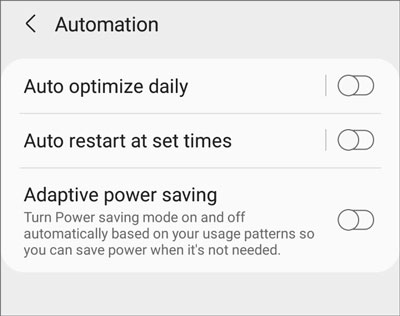
Tal vez necesites: Estos métodos pueden ser útiles si está ansioso por recuperar sus contactos después del restablecimiento de fábrica.
Dado que los dispositivos Samsung vienen con la función de reinicio automático, puede desactivarla y ver si el problema está solucionado. Es posible que lo haya habilitado accidentalmente, así que verifíquelo y, si está encendido, apáguelo.
Para desactivar la función de reinicio automático, vaya a Configuración y busque Reinicio automático a horas establecidas. A continuación, apague su icono.
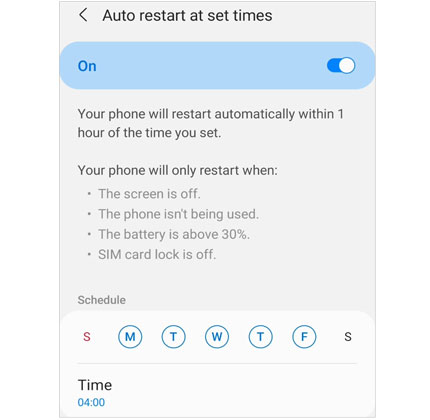
También puede intentar restablecer las preferencias de la aplicación en la configuración del teléfono. No afectará a los datos de tu dispositivo; sin embargo, simplemente restablecerá la configuración a sus valores originales.
Para hacer esto, vaya a la aplicación Configuración y seleccione Aplicaciones. A continuación, elija el icono Menú y haga clic en el botón Restablecer preferencias de la aplicación > Restablecer .

El problema detrás de que su tableta Samsung se reinicie cada vez puede deberse a la reciente actualización de software. Para resolver el problema, debe actualizar el software a la última versión.
Para ello, vaya a Configuración y haga clic en Actualización de software. Elija Descargar e instalar entre las opciones disponibles.

Sobresueldo: Aquí hay 11 de las mejores herramientas de recuperación para Android, para que pueda recuperar archivos eliminados de Android memoria interna sin esfuerzo.
Si su teléfono aún no funciona normalmente después de realizar las correcciones anteriores, ya es hora de que pruebe un software para resolver el problema. El mejor software para ayudar a solucionar el problema es Android Reparación del sistema. En realidad, esta es su mejor herramienta para solucionar el problema de Samsung sigue reiniciándose sin perder datos, ya que es compatible con la mayoría de los teléfonos Samsung.
El proceso es muy fácil y solucionará el problema con solo unos pocos clics. Además, puede corregir otros errores del sistema con este programa, como la pantalla negra de Samsung, las aplicaciones que no funcionan, los atascos en un bucle de arranque, etc.
Descargue este software de reparación del sistema a continuación.
A continuación se muestra cómo reparar el teléfono Samsung que sigue reiniciándose con el software de reparación del sistema:
Paso 1: Instalar el software
Instale e inicie este software de reparación en su computadora.
Paso 2: Seleccionar información
Elija Reparación del sistema > Android Reparación y conecte su dispositivo Samsung a la PC con un cable de datos.

Para arreglar un dispositivo Samsung que se reinicia constantemente, debe seleccionar la información de su dispositivo de la lista dada,

Paso 3: Arreglar el reinicio del teléfono/tableta Samsung
Toque el icono Siguiente y escriba 000000 para confirmar. El software requiere que siga los pasos en pantalla para ingresar al modo de descarga. Luego toque Siguiente y el software comenzará a descargar el firmware para reparar su dispositivo Samsung.

La batería también puede hacer que su dispositivo Samsung se reinicie cada vez. Dado que algunas de las baterías son extraíbles, puede quitarlas para ver si el teléfono deja de reiniciarse.

Si su teléfono está equipado con una tarjeta SD, también puede intentar solucionar el problema extrayéndola. En realidad, esto ha funcionado para muchos fanáticos de los teléfonos Samsung.
Para extraer la tarjeta SD, haga lo siguiente:
Inserta una aguja en la ranura del puerto de la tarjeta SD y retira la tarjeta SD ligeramente. Finalmente, retire su tarjeta SD y verifique si su dispositivo Samsung ha dejado de reiniciarse.

El restablecimiento de fábrica también se denomina restablecimiento Android de fábrica. Como se mencionó, si rompe el sistema operativo de su teléfono por razones desconocidas, debe limpiar los datos de caché para que su dispositivo pueda funcionar normalmente.
Pero, antes de que pueda restaurar la configuración de fábrica, es muy esencial hacer una copia de seguridad de los datos de Samsung, incluidas sus imágenes, registros de llamadas, contactos y otros datos esenciales.
Para hacer un restablecimiento de fábrica en su dispositivo Samsung, haga lo siguiente: abra la aplicación Configuración en Samsung y toque Administración general > restablecer > restablecimiento de datos de fábrica; luego toca Restablecer e ingresa tu código de acceso para confirmar; finalmente, presione Eliminar todo. Deje su dispositivo en paz hasta que finalice el procedimiento.

Entrar en el modo seguro es una forma segura y comprobada de eliminar cualquier software actual que esté instalado. Dado que el problema de que Samsung se reinicie continuamente puede deberse a complicaciones de la aplicación de terceros con un sistema de su Android en sí, es recomendable borrar todo el software más reciente instalado para evitar cualquier mala influencia de la mala influencia.
Por lo tanto, puede reiniciar en modo seguro, verificar si alguno de los últimos programas instalados provocó el problema y eliminar la aplicación presionando y manteniendo presionados los íconos de la aplicación en la página de inicio.
Para ingresar al modo seguro, puede apagar su teléfono Samsung y luego encenderlo. Cuando vea el logotipo de Samsung en la pantalla, presione Bajar volumen. Luego, su teléfono estará en modo seguro y podrá ver el ícono en la parte inferior izquierda. Una vez que elimine esas aplicaciones de terceros dañadas, su teléfono inteligente se restaurará.

Realizar el restablecimiento de fábrica a través del modo de recuperación también es una manera perfecta de solucionar el problema de que su dispositivo Samsung se reinicie cada vez. En realidad, las opciones son útiles una vez que no puede iniciar el teléfono.
Para reparar su teléfono Samsung con el modo de recuperación:
Paso 1: Cargue su dispositivo primero hasta el 100% y apague el teléfono.
Paso 2: Presione los botones Subir volumen, Inicio y Encendido para acceder al modo de recuperación. A continuación, utilice los botones para bajar el volumen y subir el volumen para seleccionar la opción de borrar datos/restablecimiento de fábrica.
Paso 3: Luego espere a que finalice el proceso de restablecimiento y elija Reiniciar el sistema ahora para encender su dispositivo Samsung Galaxy.

Si las correcciones anteriores no lo ayudaron en consecuencia, entonces tal vez su teléfono Samsung necesite reparación de hardware. Además de eso, el problema podría ser el teléfono en sí. Por lo tanto, puede ponerse en contacto con el servicio de atención al cliente y explicar su problema en detalle para que lo ayuden.
Tener un teléfono que se reinicia una y otra vez no es algo placentero. Y no deberías pasar por todas esas molestias. Pero, si sucede, no se preocupe más, ya que esta guía ha destacado las formas de solucionar el problema. El software Android System Repair puede ayudar poderosamente a arreglar el reinicio constante en Samsung.
Con suerte, con las correcciones anteriores, podrá reparar el dispositivo Samsung que sigue reiniciándose. Lo más probable es que el problema sean problemas de software más que de hardware. Pero, a pesar del problema, las formas anteriores son su salvadora.
Artículos relacionados:
¿Cómo desbloquear el patrón del teléfono Samsung de 10 maneras simples?
7 formas viables de transferir fotos de Mac a Android
¿Cómo transferir calendarios de Samsung a Samsung sin dolor? (Guía completa)
¿Cómo transferir datos de Samsung a un teléfono Lenovo de 3 maneras increíbles?
[Modo Odín Android] ¿Cómo salir del modo Odin en dispositivos Samsung?

 Recuperación Android
Recuperación Android
 ¿El teléfono Samsung sigue reiniciándose? Averigüe rápidamente las razones y resuélvalas
¿El teléfono Samsung sigue reiniciándose? Averigüe rápidamente las razones y resuélvalas